多分区U盘 Win10就能做了!
时间:2017-10-26 来源:互联网 浏览量:
现在U盘的容量越来越大,系统安装包也越来越大。平时,很多朋友使用U盘来保存资料或作为系统安装盘。不过由于之前Windows系统不直接支持U盘分区,因此这些大U盘在实际使用时就会带来诸多不便。资料都保存在一个分区,这样U盘一旦借给他人使用,其中保存的资料就很容易被误删除。Windows 10升级到1703版本后,新系统开始原生支持U盘分区,这样我们可以根据自己的实际需要,为大U盘分区了。
资料保护有高招 打造双分区U盘
如上所述,由于之前系统不支持U盘分区,这样保存在U盘资料容易被误删除,而借助第三方软件分区又无法被Windows识别。现在借助1703版本Windows 10则可以直接在Windows下进行分区。
首先确保你的Windows 10已经升级到1703及以上版本,版本查看只要启动记事本,点击“帮助→关于记事本”,在打开的窗口确认系统当前为“版本1703(OS内部版本15063.296)”及以上即可。接着插入需要分区的U盘,在任务栏搜索框输入“计算机管理”,打开该组件后展开“存储→磁盘管理”,选中U盘右击选择“删除卷”(注意:卷的删除会丢失所有资料,删除前请备份好U盘资料),右击U盘选择“新建简单卷”,根据自己的实际需要选择分区容量,比如需要保存资料的分区设置为1GB,则建立一个大小为1024MB的分区(图1)。
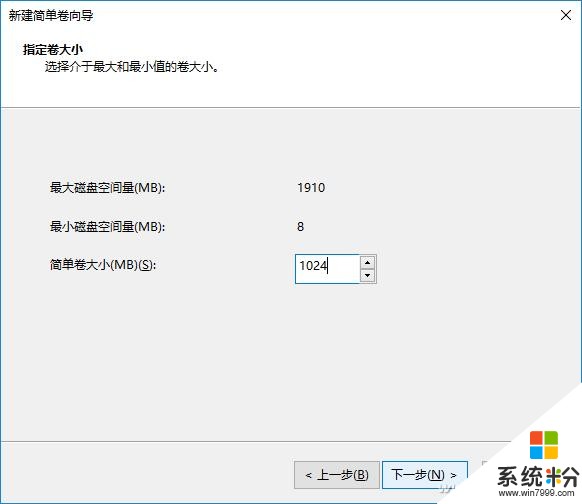
图1 新建1GB分区
剩余操作同上,继续将剩余的分区创建为另外一个分区,这样分区完成格式化后就可以直接使用两个分区的U盘了(图2)。
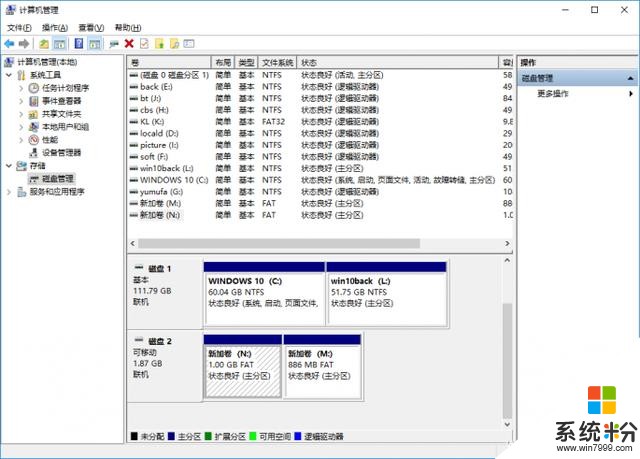
图2 创建2个分区的U盘
为了更好地保证保存个人资料分区的安全,在磁盘管理组件中选中该分区,右击选择“更改驱动器号和路径”,然后将其盘符删除。这样再次插入U盘后,系统不会对上述的分区分配盘符,可以有效保护个人资料的安全,即使对可见分区选择“格式化”也不会伤及没有盘符的分区(图3)。
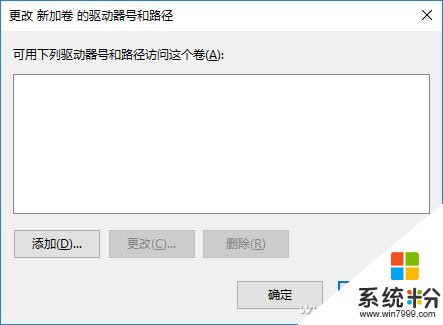
图3 通过删除盘符保护分区
注意:
由于目前只有1703版本(及以上)Windows 10才能正常识别多分区的U盘,其他低版本Windows只能识别U盘第一分区,因此保存个人资料分区建议划分到第二分区。这样这个U盘(即使盘符没有删除)在其他低版本Windows上插入时,第二及以后分区会自动隐藏无法识别。如果要在低版本的Windows上访问隐藏分区,可以借助Diskgenius(它也可以实现U盘分区),启动软件后选中隐藏U盘分区,点击“浏览文件”即可进行访问(图4)。
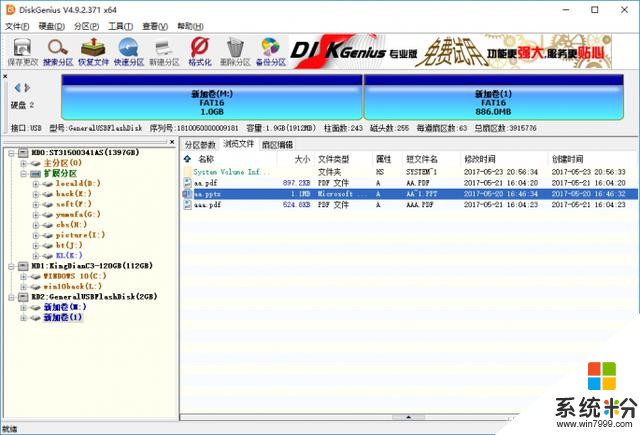
图4 在低版本Windows可以通过Diskgenius访问隐藏分区
启动安装二合一 打造互不影响安装盘
大家知道现在安装Windows 10的电脑都在使用UEFI启动,重装这类系统的时候也要选择支持UEFI启动U盘。不过由于UEFI启动只支持FAT格式,但是该格式最大只能支持4GB以下单个文件,而现在很多Windows 10安装文件(install.wim)体积都超过4GB。这样简单使用FAT格式U盘就无法装下大于4GB安装文件,现在通过新版Windows 10,我们就可以打造“FAT32+NTFS”双分区U盘,前者用于UEFI启动,后者则用来存放安装文件(NTFS个支持最大2TB文件)。
分区操作可以参照上述方法,按提示创建一个FAT32和NTFS格式分区。不过在磁盘管理中无法直接创建并格式化为NTFS分区(只有FAT和FAT32选择),可以在创建分区后选择不格式化,然后在资源管理器中选中未格式化的分区,在这里选择NTFS格式进行格式化(图5)。当然熟悉命令行的朋友也可以使用Diskpart命令行一步完成NTFS分区的创建。
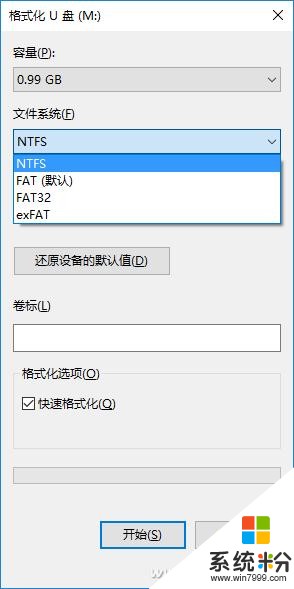
图5 在资源管理器可以选择格式化为NTFS分区
在U盘上直接创建FAT32和NTFS分区后,准备好1703版Windows 10的安装文件(假设为Windows10.iso),按提示在资源管理器中打开,然后将除“sources\install.wim”文件全部复制到U盘的FAT32分区,将ISO全部文件复制到U盘的NTFS分区。这样以后需要重装Windows 10时候,只要在开机启动时选择“UEFI启动U盘”,启动到PE系统后,打开U盘的NTFS分区,然后运行其中的“setup.exe”进行安装即可。当然大家也可以使用Imagex、DISM命令行等直接解压U盘NTFS分区的“install.wim”文件快速安装,无需考虑该文件大小是否超过4GB(图6)。
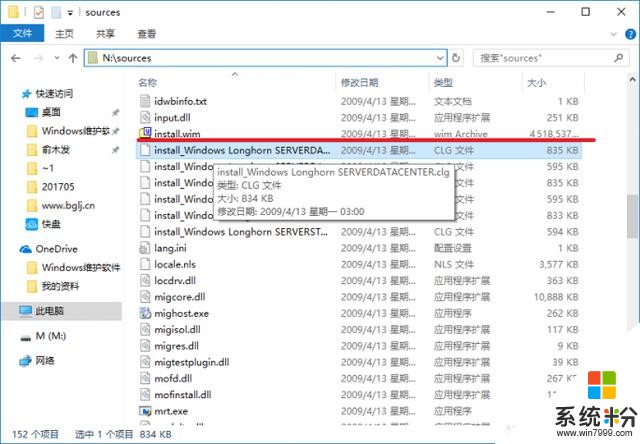
图6 NTFS分区可以保存大于4GB的安装文件
小提示:
分区U盘同样可以用于传统BIOS模式安装(但是要注意在对U盘完成分区后需要激活主分区),这样开机启动选择U盘启动即可。
相关资讯
最新热门游戏
微软资讯推荐
- 1 春季新款!微软推出无线鼠标Surface 仅售738元 网友:真的?
- 2 微软雷蛇出阵, PC党迎狂欢一夜: “吃鸡版”Surface Book 2来袭
- 3 Windows 10新版17093推送:系统级HDR支持
- 4小动作大效果!安装Win10后再忙也要做的十项优化设置
- 5微软苏菲/新iPad双陷“屏幕门”: 辣眼睛
- 6微软新的Xbox One X的是一个野兽, 但也面临着一场艰苦的战斗
- 7市值被苹果超越,微软业绩却超预期增长
- 8微软电子书启示录:花钱买来的虚拟产品真的属于你吗
- 9微软遭美国反腐败调查:卖软件给匈牙利政府时可能给过回扣
- 10iPhone 8 遇冷, 渠道和黄牛要哭/微软 Office 2007 下个月停止服务
